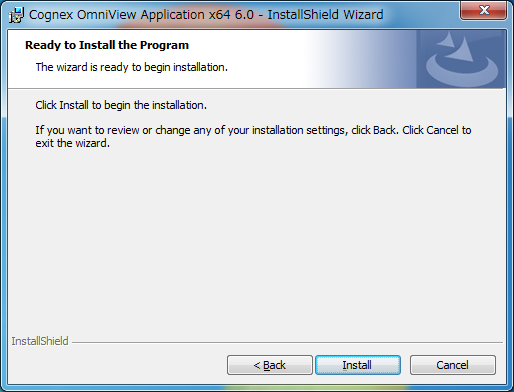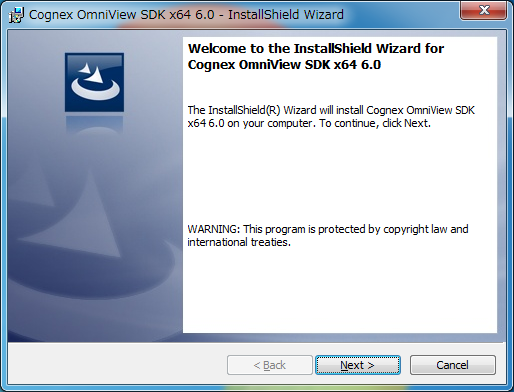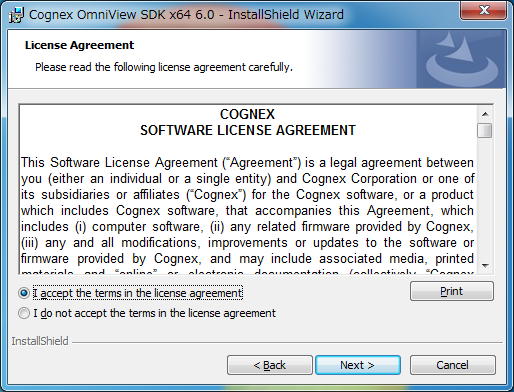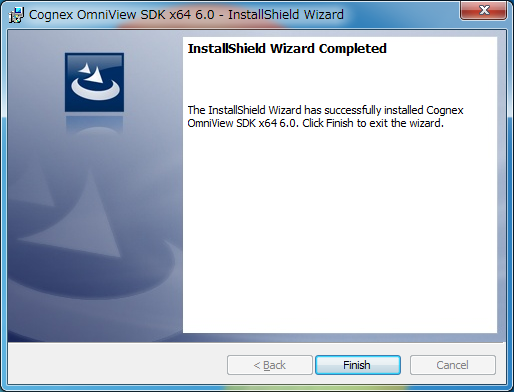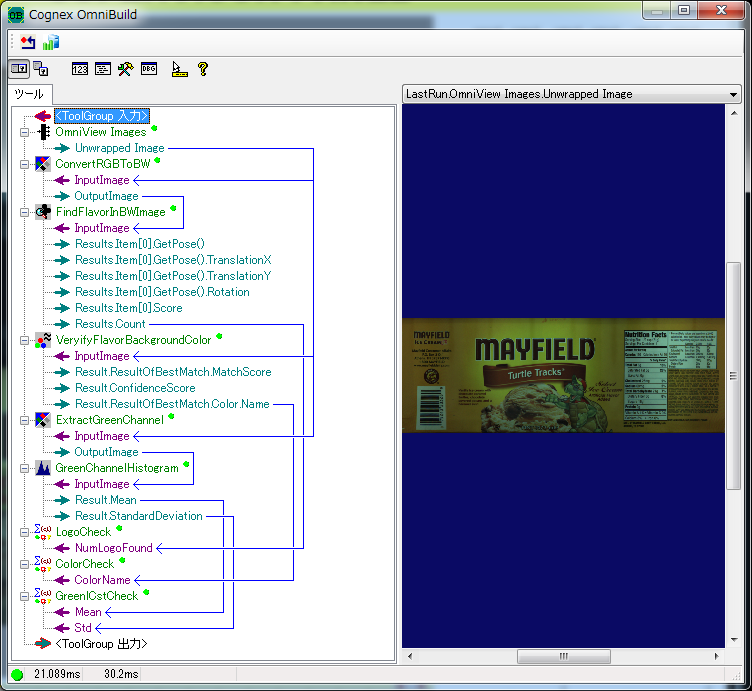OmniView 6 をインストールしてみた

OmniViewはVisionProの派生商品で、円筒形の対象物を4台のカメラで撮影して、画像処理で平面の画像に変換するアプリケーションです。
OmniView 6は昨年リリースされていたのですが、推奨動作環境が
- Windows 7 64bit
- 12 core以上
- Memory 12GB以上
とちょっと厳しいためインストールを躊躇していました。
また、OmniViewにも専用バージョンのVisionProが含まれるため、OmniViewをインストールすると、最新のVisionProと競合してしまい、専用のPCが必要になるのも気軽にインストールできなかった理由です。
そうはいってもいい加減ちょっとはいじっておきたかったので、自宅のPCをWindows 7 64bitに更新したのを機会に、VMWare を使って仮想PC上にインストールしてみました。(当然自宅PCの環境にはVisinPro 7.2がインストール済みです)
インストール手順
仮想PCにWindows 7 64bitをインストール
VMWare Workstationを購入しました。円高を生かすために、ドル建てでUSのVMwareサイトから購入です。クーポンも使って円建ての半額以下で購入できました。(1万円弱)
OSのインストールは非常に簡単で、あっという間に完了。
OmniView 6のインストール
OmniViewは、用途に応じてインストール方法が異なります。
| 用途 | インストールするパッケージ | |
|---|---|---|
| 付属アプリケーションのみ利用 | VisionPro 7.1のインストール OmniViewアプリケーションのインストール |
|
| OmniView SDKで開発 | VisionPro 7.1のインストール VisionPro 3D 7.1 Rev.A Prerelease 2のインストール OmniView SDKのインストール |
|
| 付属アプリとSDKを両方利用 | VisionPro 7.1のインストール VisionPro 3D 7.1 Rev.A Prerelease 2のインストール OmniViewアプリケーションのインストール OmniView SDKのインストール |
今回はとりあえず3番目の全部入りでやってみました。
VisionPro 7.1とVisionPro 3D 7.1 Rev.A Prerelease 2のインストール
これは、普通のインストールどおりなので省略
インストール完了
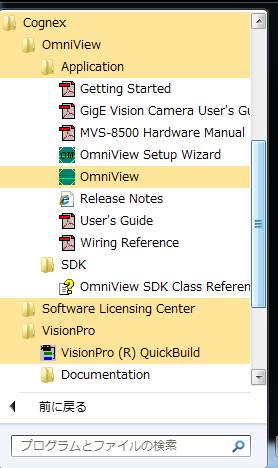
OmniViewのアプリケーションはアプリ本体と設定ツールがインストールされます。SDKの方はヘルプだけです。
とりあえず動かしてみる
OmniViewのアプリケーションを起動してみます。仮想PCだし、カメラもつなげていないし、、、
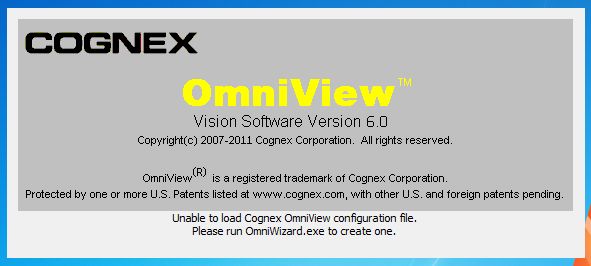
このようなスプラッシュがいったん表示されるのですが起動しません。
よくよく見てみると「OmniViewの設定ファイルがないよ」と文句をいっています。
仕方ないので、OmniView Setup Wizardを起動して設定ファイルを作ります。
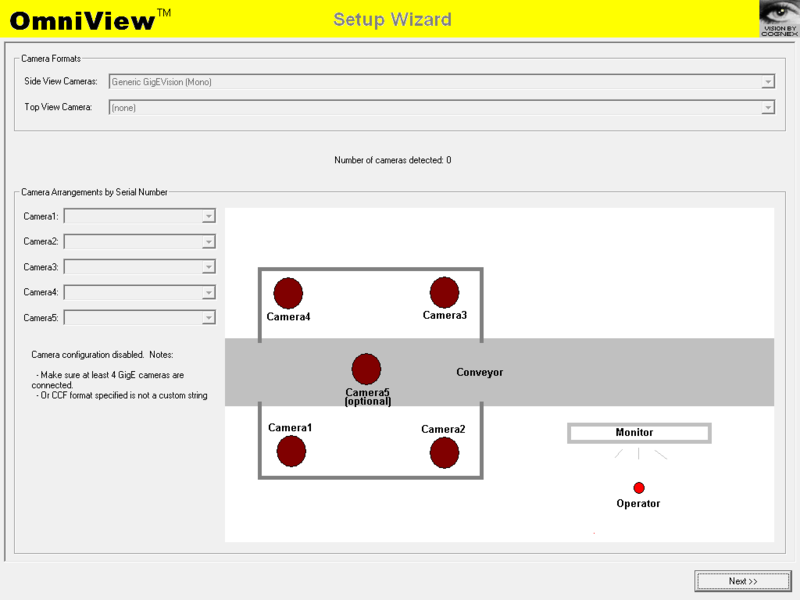

主に画像取り込み関連の設定を行います。カメラが接続されていませんが、デフォルトのまま最後まで進めます。

最後に画像取り込み関連の設定が変わったからキャリブレーション取り直すように警告されて無事に終了。
もう一度アプリをきどうしてみる

無事に起動されました!!バンザイ!!
ただ、カメラがつながっていないと、ここまででこの先何も操作できません。
やはりカメラ間のキャリブレーション調整などが必要なので、画像ファイルだけ使ってのお試しはできなさそうです。
サンプルを動かしてみる
OmniViewのインストールフォルダの下にサンプルがいくつか入っています。
今回はその中からカラーのサンプルを動かします。
サンプルを動かすためには、コマンドプロンプトを開いて、OmniViewのデータがあるフォルダを環境変数で設定してあげて、コマンドプロンプトからomniview.exeを起動します。詳しい動かし方はサンプルのフォルダのreadme.txtに書いてありました。

無事にサンプルデータで起動できました。アイスクリームのカップの品種判別のサンプルでした。
サンプルのフォルダにあるイメージデータベースを開くことで、様々な画像でサンプルを動かすこともできます。
このパネルの右側にある
- Set Alignment Parameter
- 詳しいところはまだよくわからないのです上で設定した外形を使った位置決めのためのパラメタのせっていです。カップの位置を三次元的に認識されていますね:
- Train Unwrap Regions
- 平面に変換する際の切り出し領域の設定です。360度なのかちょっと多めに400度なのか、切り離す先頭位置はどこかなどを設定します:
- Edit Inspections
- 平面に変換された画像でどんな検査をするのか設定します。この部分は通常のQuick Buildですね: